Apapun, apakah kamu baru saja mulai dengan pengendalian versi atau ingin memperdalam pengetahuanmu, terminal di macOS adalah alat yang kuat untuk menggunakan Git secara efektif. Dalam panduan ini, kamu akan belajar bagaimana membuka terminal, memahami dasar-dasar command line, dan bernavigasi melalui sistem file-mu untuk bekerja dengan Git. Mari kita mulai!
Temuan utama
- Terminal adalah aplikasi di macOS yang terletak di utilitas.
- Kamu dapat dengan mudah menarik dan melepas direktori ke dalam terminal.
- Dengan perintah pwd, cd, dan ls, kamu dapat bernavigasi melalui direktori dan melihat isinya.
- Git bekerja paling baik di command line, terutama untuk proyek seperti Xcode.
Buka terminal
Untuk membuka terminal di macOS, pergi ke direktori "Program" dan kemudian ke subfolder "Utilitas". Di sana kamu akan menemukan terminal. Klik dua kali untuk membuka program.
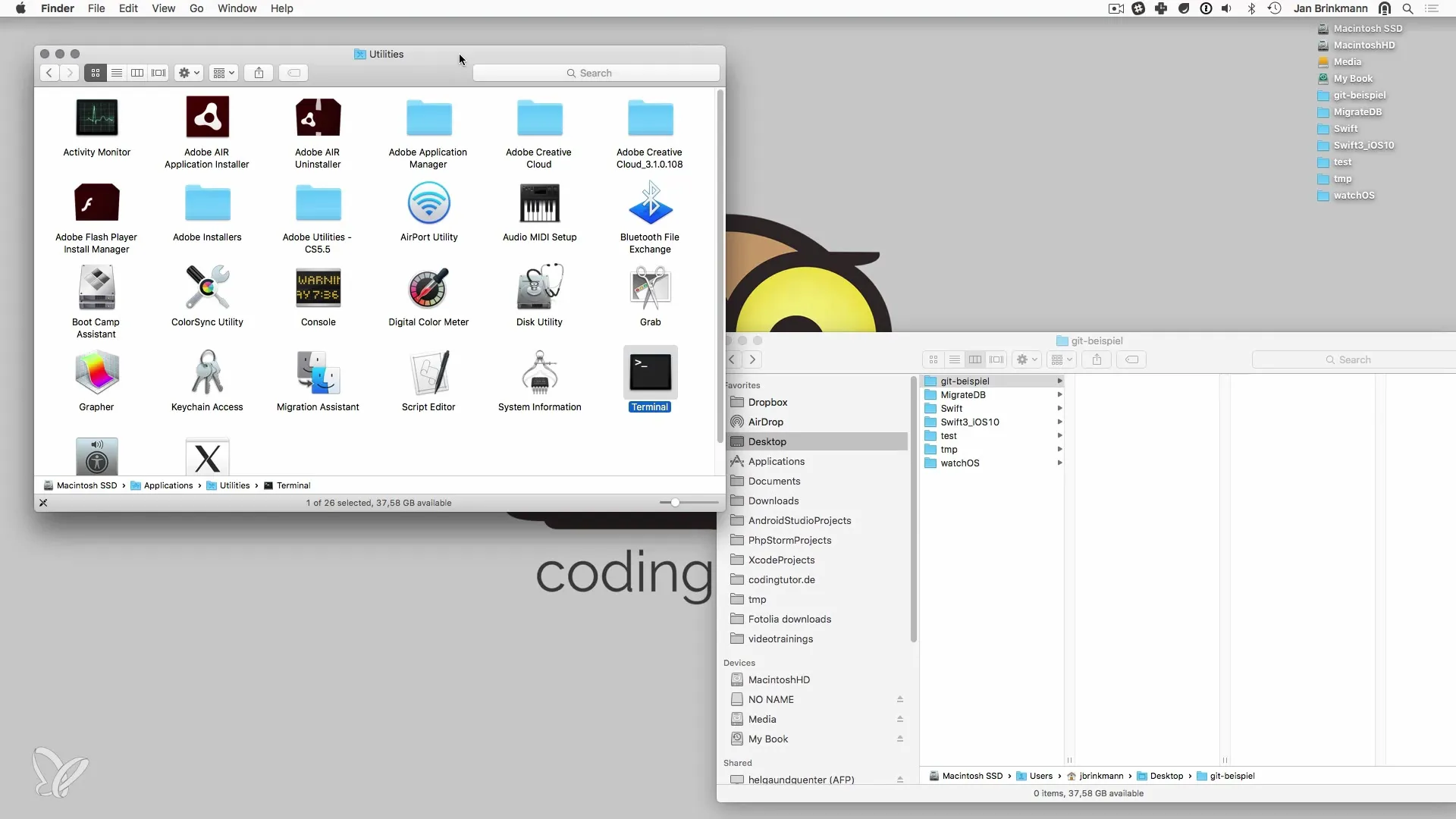
Setelah terminal terbuka, kamu akan melihat prompt di mana kamu bisa mengetik perintah. Disarankan untuk menyesuaikan ukuran font sesuai kebutuhanmu sehingga semua konten dalam video mudah dibaca.
Buka direktori dengan Drag-and-Drop
Trik berguna untuk dengan cepat mengakses direktori proyek tertentu adalah dengan drag-and-drop. Jika kamu memiliki direktori di Finder, cukup seret ke terminal yang sudah terbuka. Ini akan secara otomatis menyisipkan jalur direktori, dan kamu bisa langsung mulai menggunakannya.
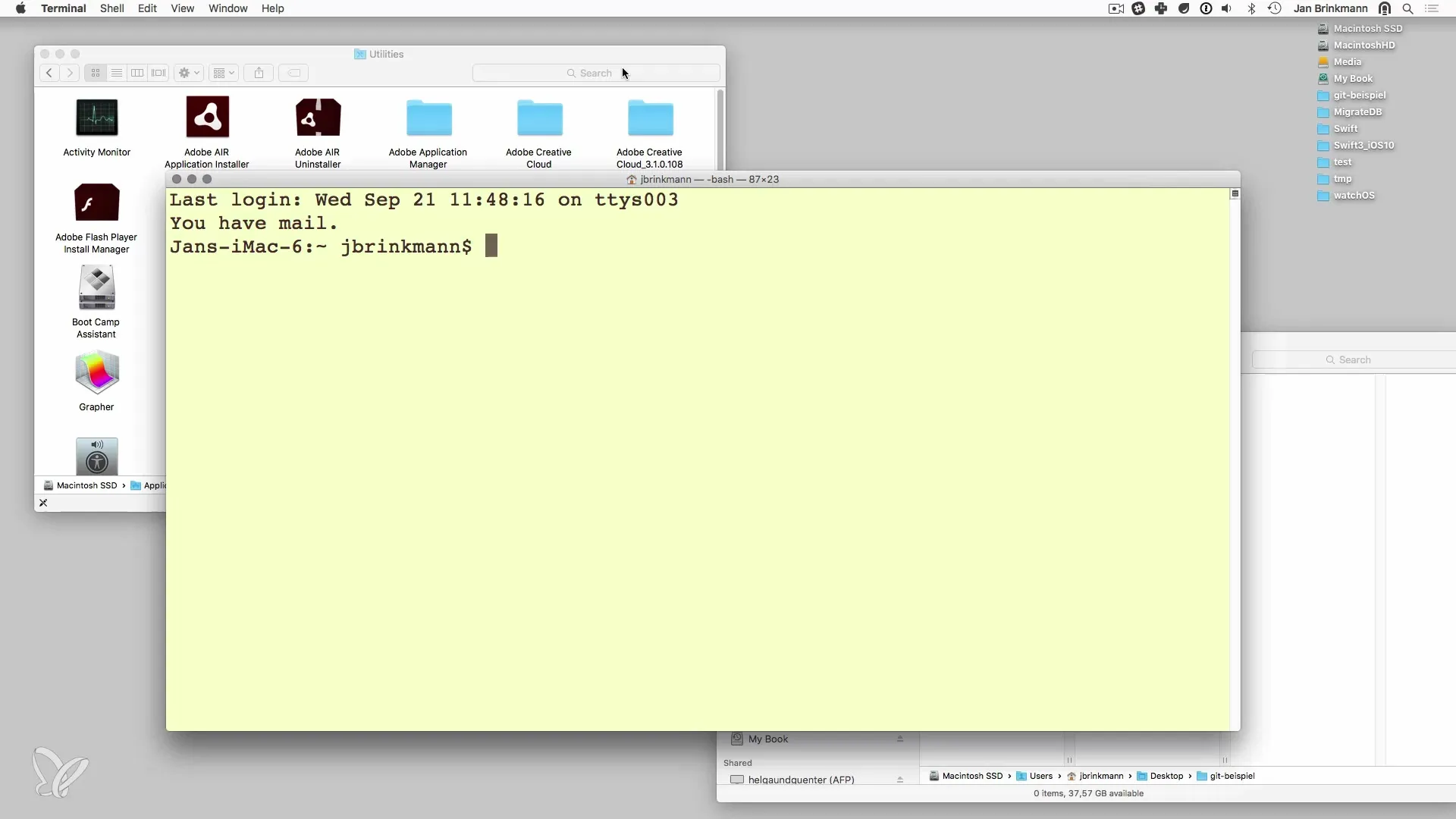
Periksa direktori kerja
Untuk memastikan bahwa kamu bekerja di direktori yang benar, kamu bisa menggunakan perintah pwd, yang berarti "print working directory". Perintah ini akan menunjukkan lokasi tepat di mana kamu berada.
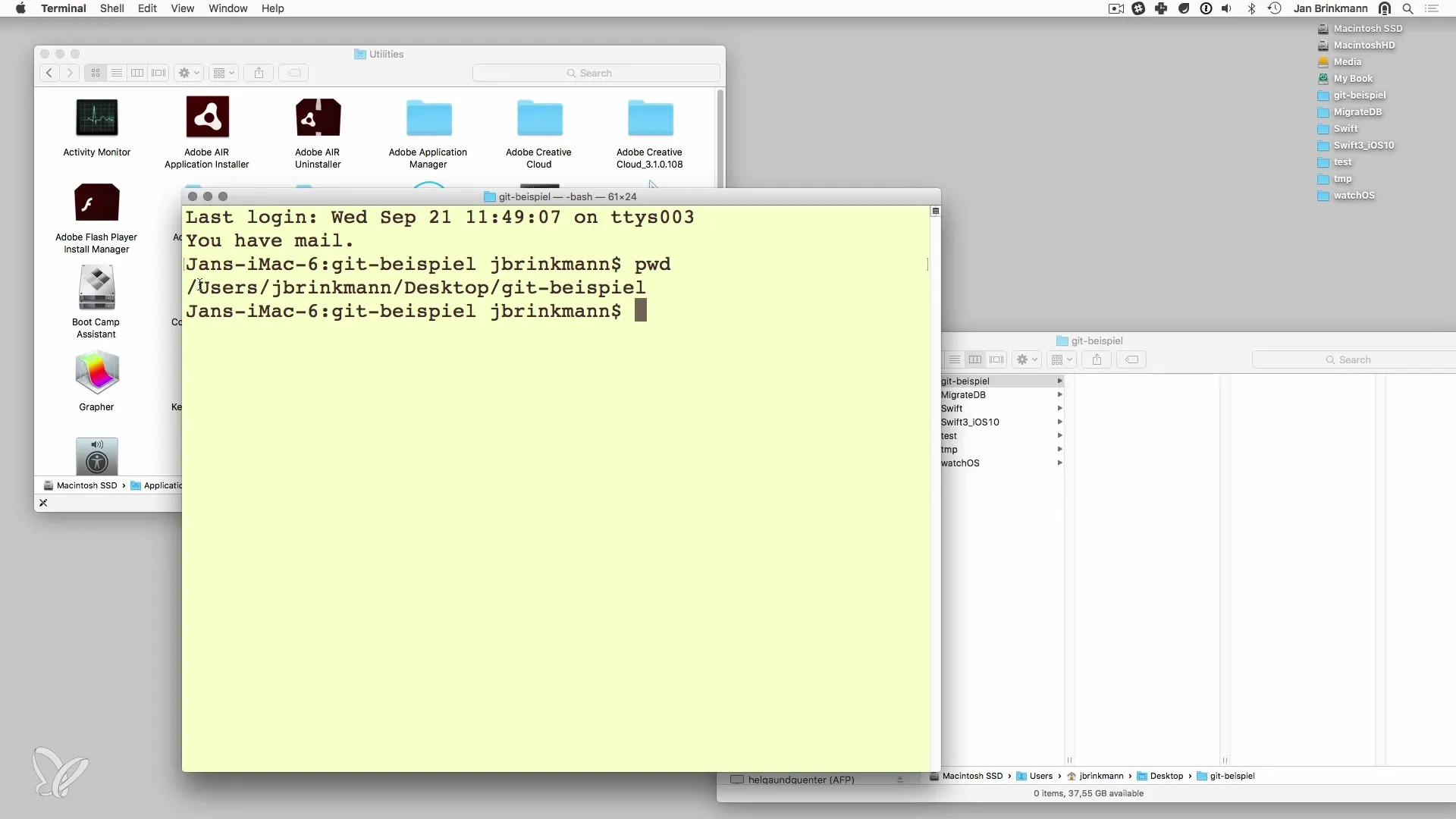
Navigasi melalui direktori
Jika kamu berada di direktori home-mu, kamu dapat dengan mudah bernavigasi ke folder lain. Misalnya, dengan perintah cd diikuti dengan nama direktori. Untuk masuk ke folder Desktop, cukup ketik cd Desktop. Kemudian, kamu dapat menggunakan perintah ls untuk mendaftar isi dari direktori saat ini.
Jika kamu ingin kembali ke direktori kerja-mu, gunakan lagi cd diikuti dengan nama direktori.
Buat proyek Xcode
Untuk memulai proyek Xcode baru, buka Xcode dan pilih "Proyek Xcode Baru". Pilih "Single View Application" yang sederhana dan beri nama proyekmu, misalnya "GitTest". Kemudian klik "Create".
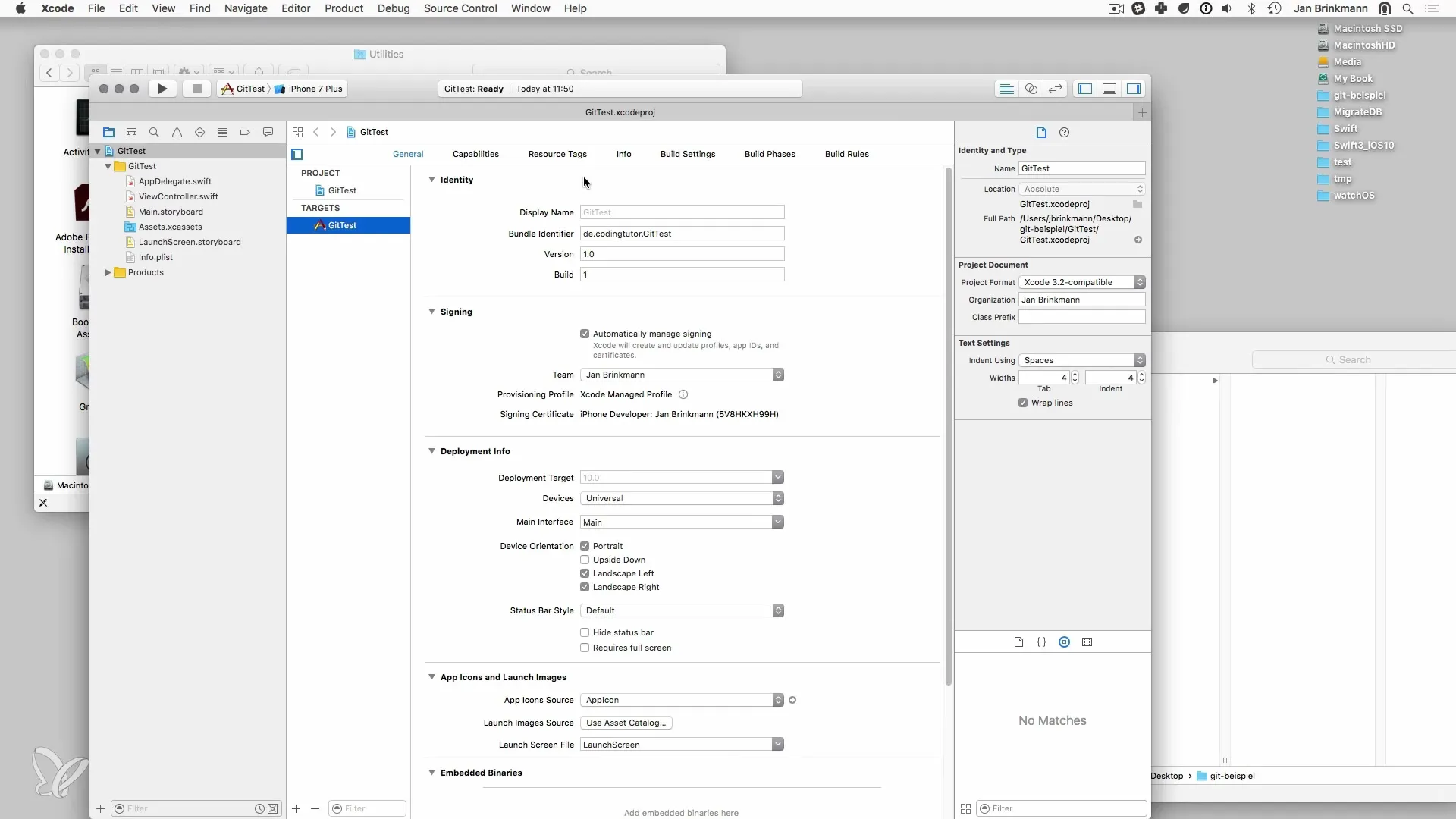
Proyekmu sekarang akan disimpan di direktori yang telah dipilih sebelumnya, dan kamu dapat melihatnya baik di Finder maupun di terminal.
Bekerja dengan Git di terminal
Sekarang, setelah proyekmu ada, kamu memiliki kesempatan untuk menggunakan Git untuk mengelola file-filenya. Di sini, kamu dapat menambahkan file ke repositori, mengubah atau menghapus file yang ada.
Penting untuk menguasai perintah dasar Git seperti git init, git add, dan git commit. Perintah-perintah ini sangat penting untuk melacak perubahan dalam proyekmu dan melakukan pengendalian versi.
Ringkasan – Git dan command line di macOS
Dalam panduan ini, kamu telah belajar bagaimana membuka terminal di macOS dan menerapkan perintah navigasi dasar. Kamu dapat membuat proyek di Xcode dan memanfaatkan keuntungan Git di terminal. Dengan keterampilan ini, kamu siap untuk mengelola proyekmu secara efisien.
Pertanyaan yang Sering Diajukan
Kenapa saya harus menggunakan command line?Command line memberi kamu lebih banyak kontrol dan kemampuan untuk mengelola proyek daripada antarmuka pengguna grafis.
Di mana saya bisa menemukan terminal di macOS?Terminal terletak di "Program" → "Utilitas" di Mac kamu.
Bagaimana cara menggunakan drag-and-drop di terminal?Cukup seret direktori dari Finder ke terminal untuk menyisipkan jalur otomatis.
Apa perintah dasar yang harus saya ketahui untuk Git?Perintah utama adalah git init, git add, git commit, dan git status.


